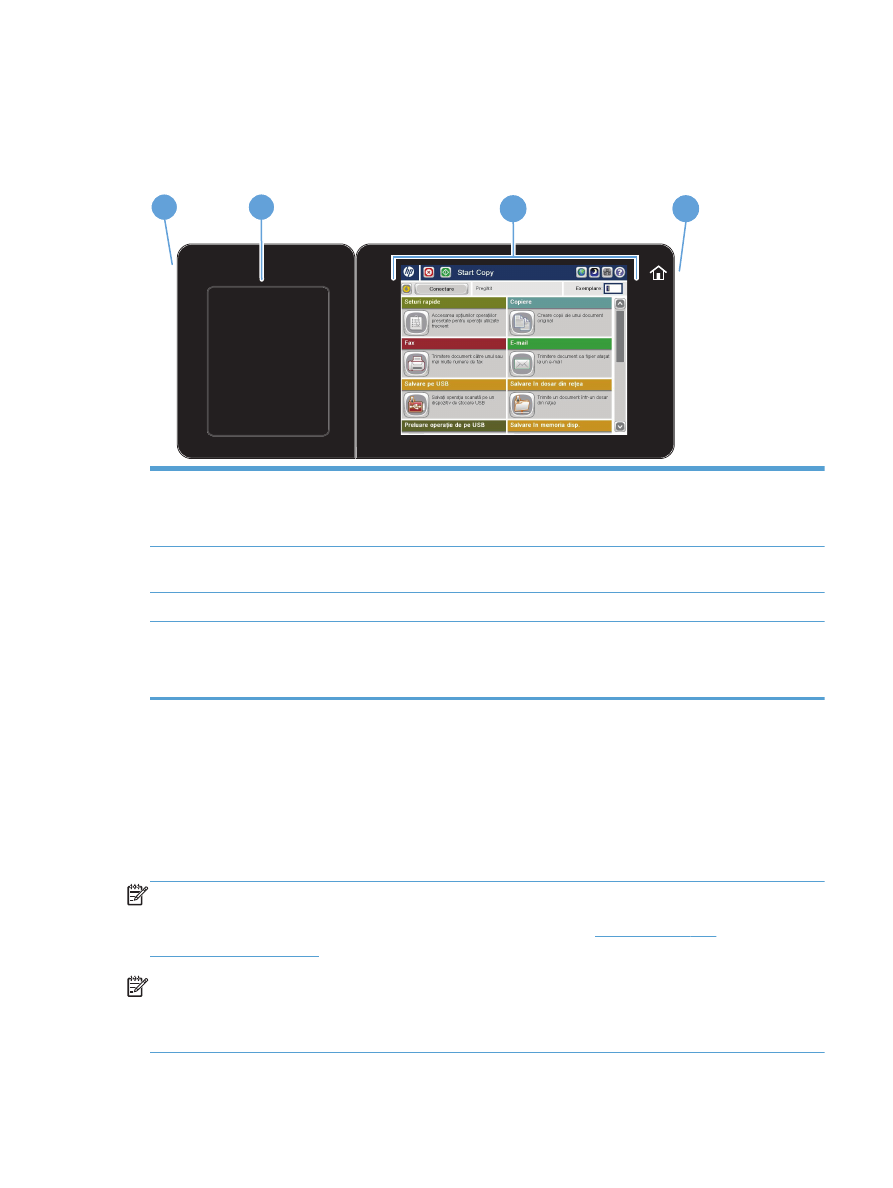
Ecranul principal al panoului de control
Ecranul principal asigură acces la funcţiile produsului şi indică starea curentă a acestuia.
Puteţi reveni la ecranul principal în orice moment, apăsând butonul Ecran principal de pe partea
laterală din dreapta a panoului de control al produsului. De asemenea, puteţi să atingeţi butonul Ecran
principal din colţul din stânga sus al majorităţii ecranelor.
NOTĂ:
HP actualizează cu regularitate caracteristicile care sunt disponibile în firmware-ul
produsului. Pentru a beneficia de cele mai noi caracteristici, actualizaţi firmware-ul produsului. Pentru a
descărca cel mai recent fişier de upgrade pentru firmware, accesaţi
www.hp.com/go/
ljflowMFPM525_firmware
.
NOTĂ:
Funcţiile afişate pe ecranul principal pot varia în funcţie de configuraţia produsului. Utilizaţi
serverul Web HP încorporat pentru a activa şi a configura aceste caracteristici. Puteţi rearanja
pictogramele de pe ecranul principal astfel încât acestea să corespundă preferinţelor dvs. Pe măsură
ce activaţi funcţii, pictogramele respective vor fi afişate automat pe ecranul principal.
ROWW
Panoul de control
7
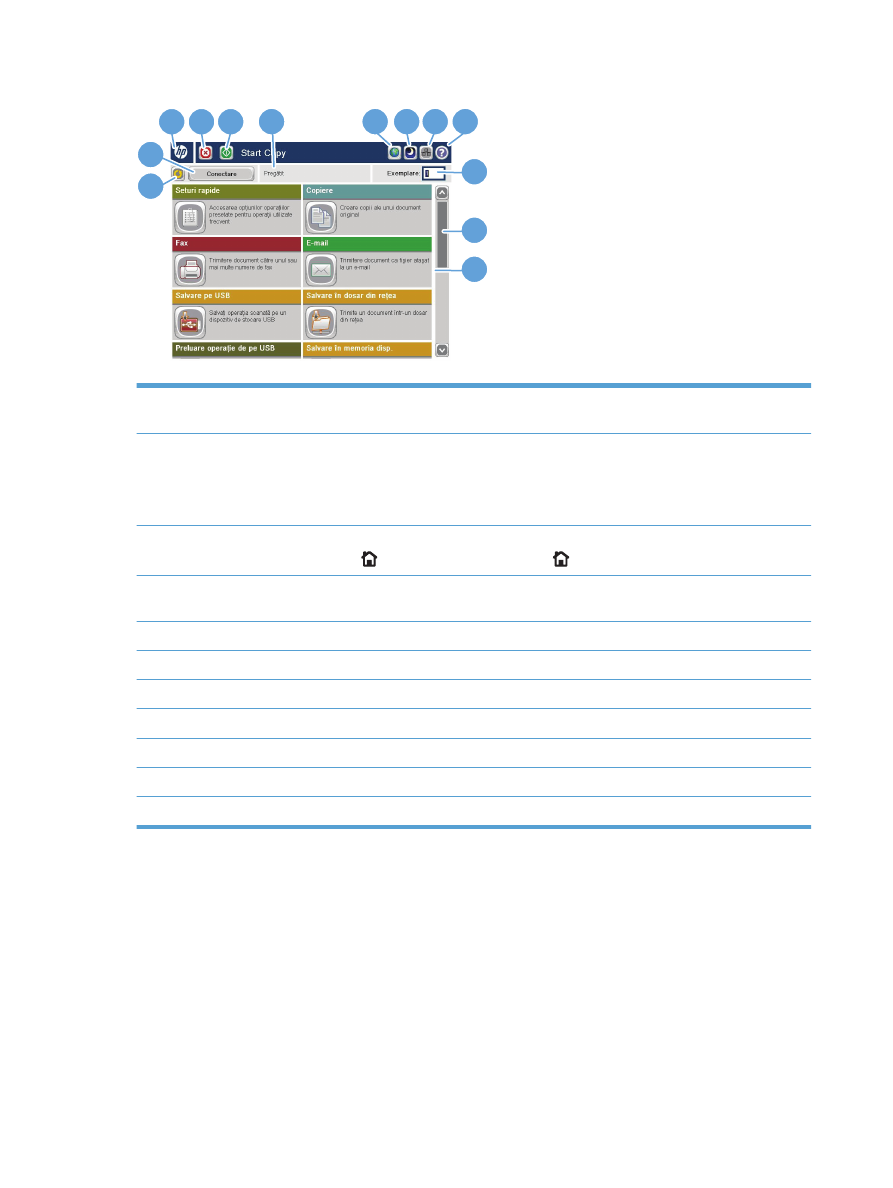
7 8 9 10
11
12
13
2
1
4
3
6
5
1
Butonul
Reîmprospătare
Atingeţi butonul Reîmprospătare pentru a anula modificările şi a reveni la setările prestabilite.
2
Butonul
Conectare
sau
Deconectare
Atingeţi butonul
Conectare
pentru a accesa caracteristicile securizate.
Atingeţi butonul
Deconectare
pentru a vă deconecta de la produs, dacă v-aţi conectat pentru
acces la caracteristicile securizate. După deconectare, produsul readuce toate opţiunile la
setările implicite.
3
Sigla HP sau butonul
Ecran principal
Pe orice alt ecran în afară de ecranul principal, sigla HP se schimbă într-un buton Ecran
principal
. Atingeţi butonul Ecran principal
pentru a reveni la ecranul principal.
4
Butonul Oprire
Atingeţi butonul Oprire pentru a întrerupe operaţia curentă. Se va deschide ecranul
Stare
operaţie
, apoi puteţi anula sau continua operaţia.
5
Butonul Pornire
Atingeţi butonul Pornire pentru a începe o operaţie de copiere.
6
Stare produs
Linia de stare oferă informaţii despre starea generală a produsului.
7
Butonul Selectare limbă Atingeţi butonul Selectare limbă pentru a selecta limba pentru afişajul panoului de control.
8
Butonul Repaus
Atingeţi butonul Repaus pentru a trece produsul în modul Oprire.
9
Butonul Reţea
Atingeţi butonul Reţea pentru a găsi informaţii despre conexiunea la reţea.
10
Butonul Ajutor
Atingeţi butonul Ajutor pentru a accesa sistemul de asistenţă integrat.
11
Câmpul
Exemplare
Câmpul
Exemplare
indică numărul de exemplare pe care produsul este setat să le realizeze.
8
Capitolul 1 Prezentarea produsului
ROWW
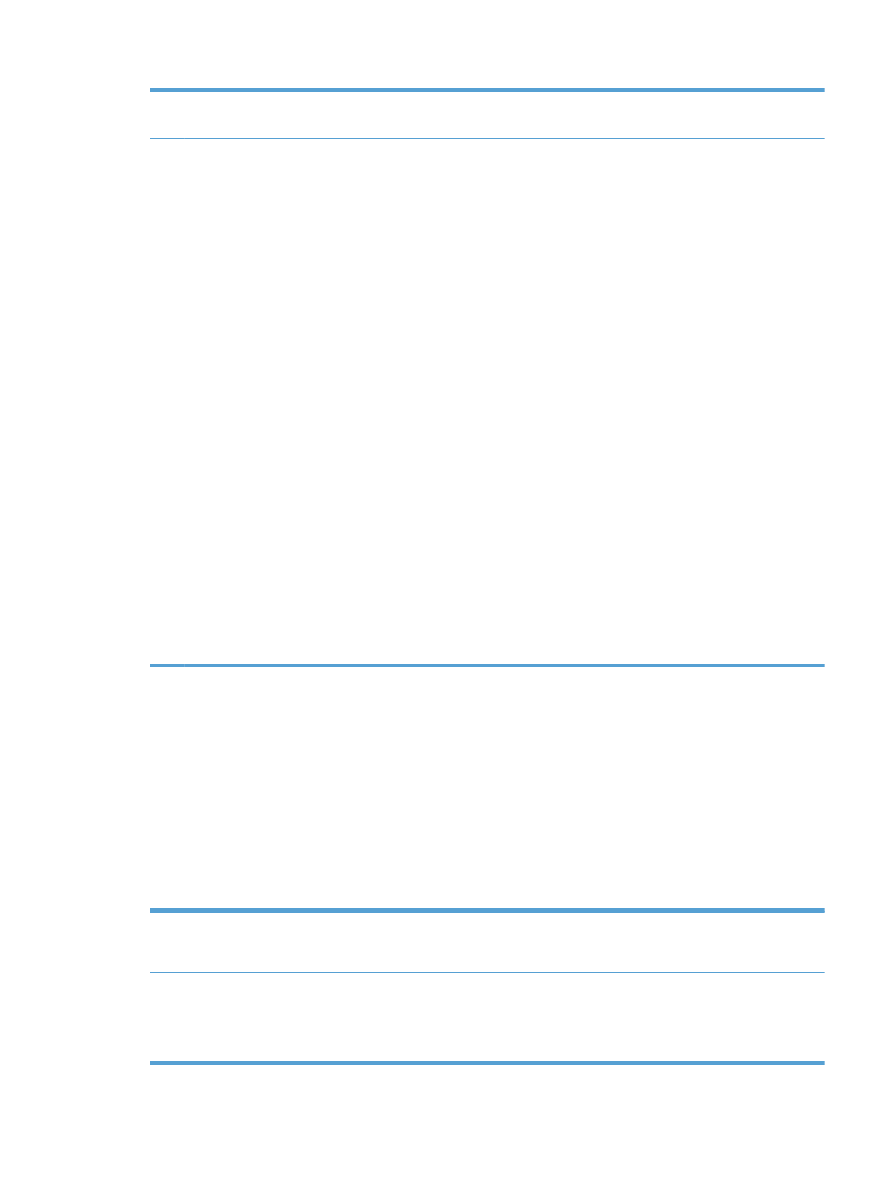
12
Bară de derulare
Atingeţi săgeţile sus sau jos de pe bara de derulare pentru a vedea lista completă de funcţii
disponibile.
13
Funcţii
În funcţie de configuraţia produsului, funcţiile afişate în această zonă pot include oricare
dintre următoarele elemente:
●
Configurare iniţială
●
Seturi rapide
●
Copiere
●
●
Fax
●
salvare pe USB
●
Salvare în dosar de reţea
●
Salvare în memorie dispozitiv
●
Salvare în SharePoint®
●
Preluare de pe USB
●
Preluare din memoria dispozitivului
●
Stare operaţie
●
Consumabile
●
Tăvi
●
Administrare
●
Întreţinere dispozitiv